Outlook邮箱中设置收到新邮件时进行提醒的方法教程
2023-08-09 14:17:19作者:极光下载站
outlook邮箱是一款非常受欢迎的邮件处理软件之一,很多小伙伴在需要编辑和处理邮件时都会首选使用该软件。如果我们在电脑版Outlook邮箱中收到新邮件时没有提醒,小伙伴们知道具体该如何解决问题吗,其实解决方法是非常简单的,只需要进行几个非常简单的操作步骤就可以了,小伙伴们可以打开自己的Outlook邮箱这款软件后,跟着下面的图文步骤一起动手操作起来。如果小伙伴们还没有Outlook邮箱这款软件,可以在文末处下载,方便后续使用。接下来,小编就来和小伙伴们分享具体的操作步骤了,有需要或者是有兴趣了解的小伙伴们快来和小编一起往下看看吧!
操作步骤
第一步:点击打开电脑版Outlook邮箱,在左上方点击“文件”按钮;
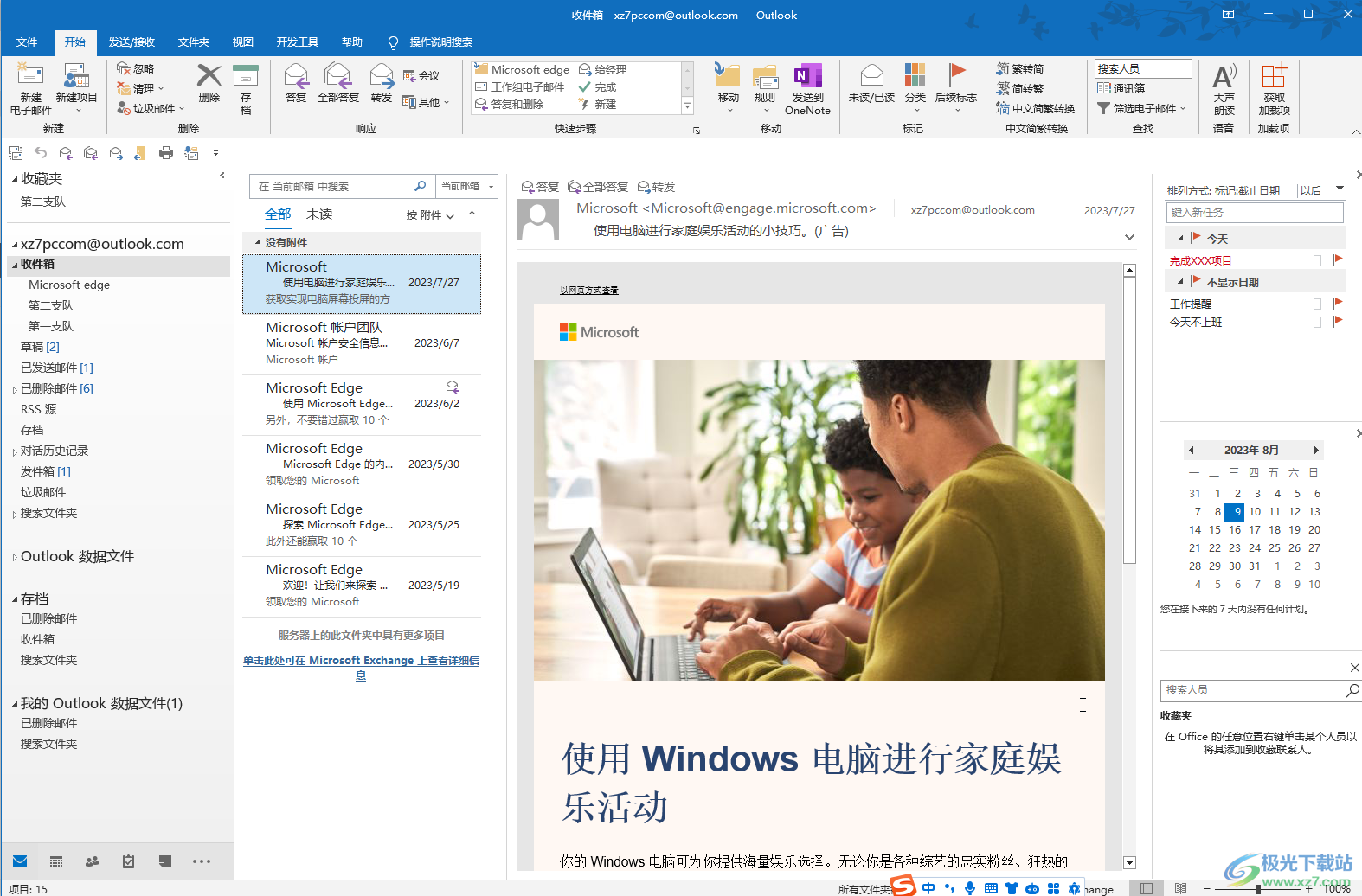
第二步:在新页面左侧点击“选项”;
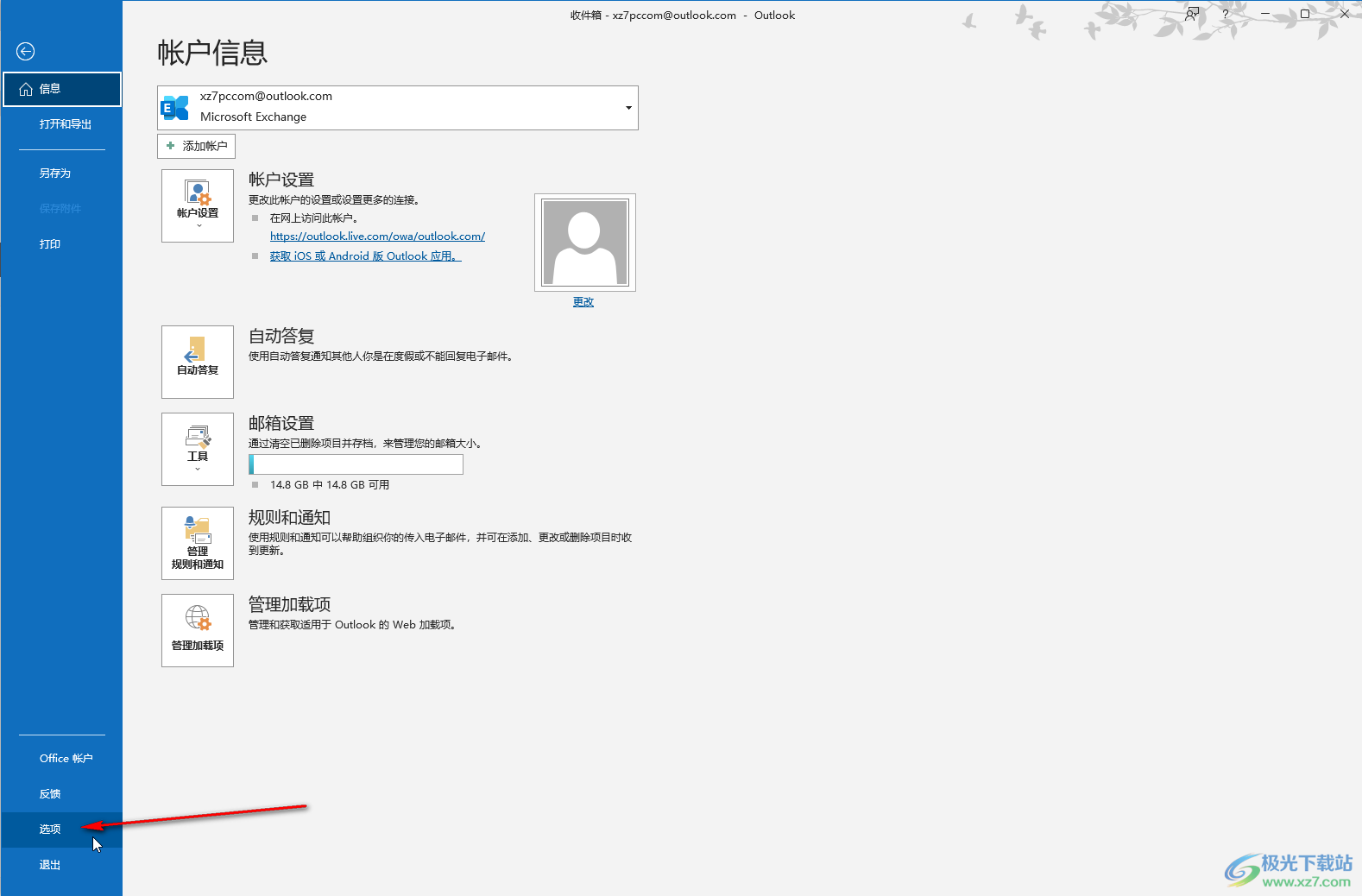
第三步:在打开的窗口中点击切换到“邮件”栏,然后往下滑动,在“新邮件到达时”勾选需要的提醒方式,比如可以设置播放声音,设置短暂改变鼠标指针,设置在任务栏显示信封图标,设置显示桌面通知等等;
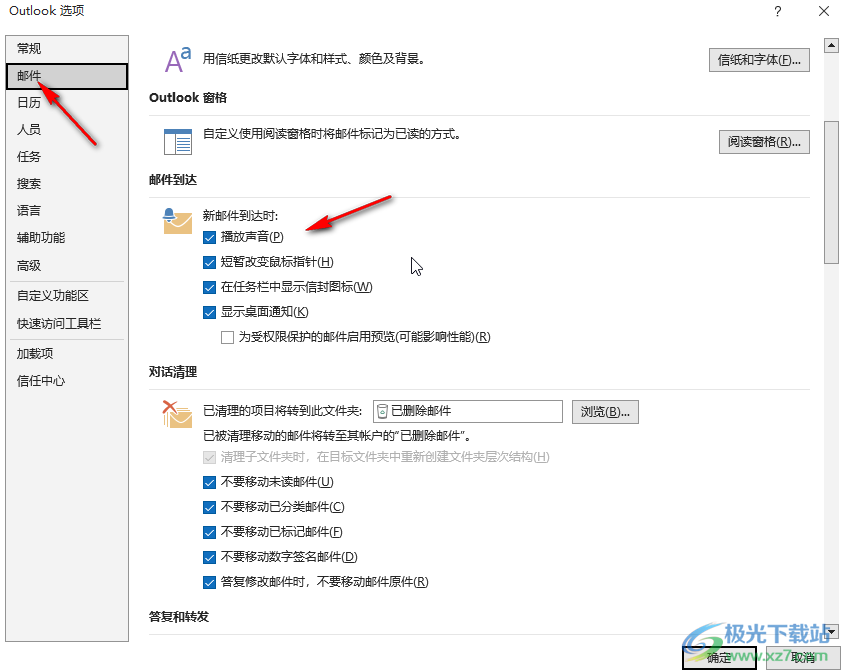
第四步:或者在“高级”栏点击勾选“显示提醒”“播放提醒声音”,点击右侧的“浏览”按钮还可以自定义设置想要的声音,然后点击确定关闭窗口,接着重启软件就可以生效了;
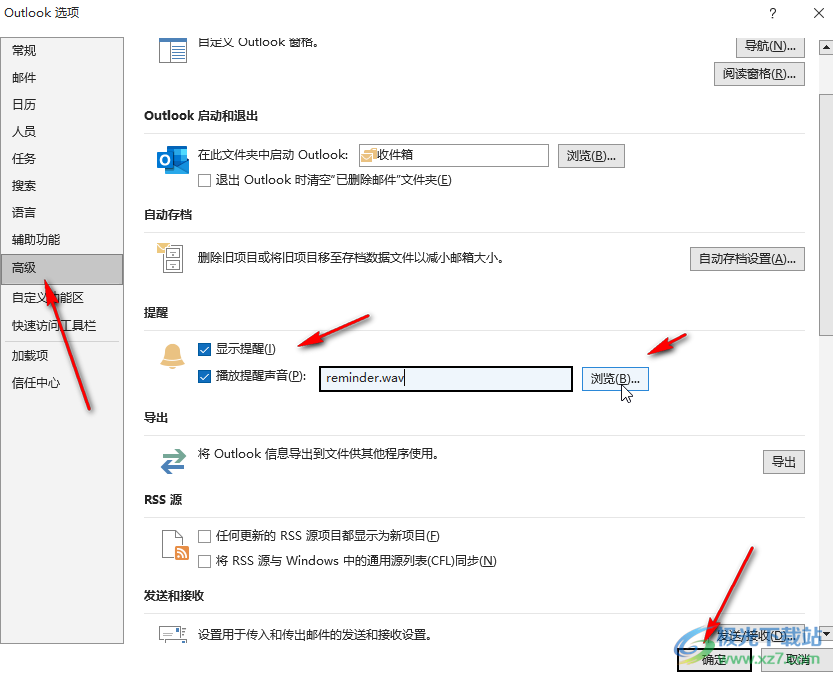
第五步:后续收到新邮件时就会收到相应的提醒了,可以在界面下方看到新邮件数量,在“收件箱”中可以点击切换到“未读”栏快速查看邮件。
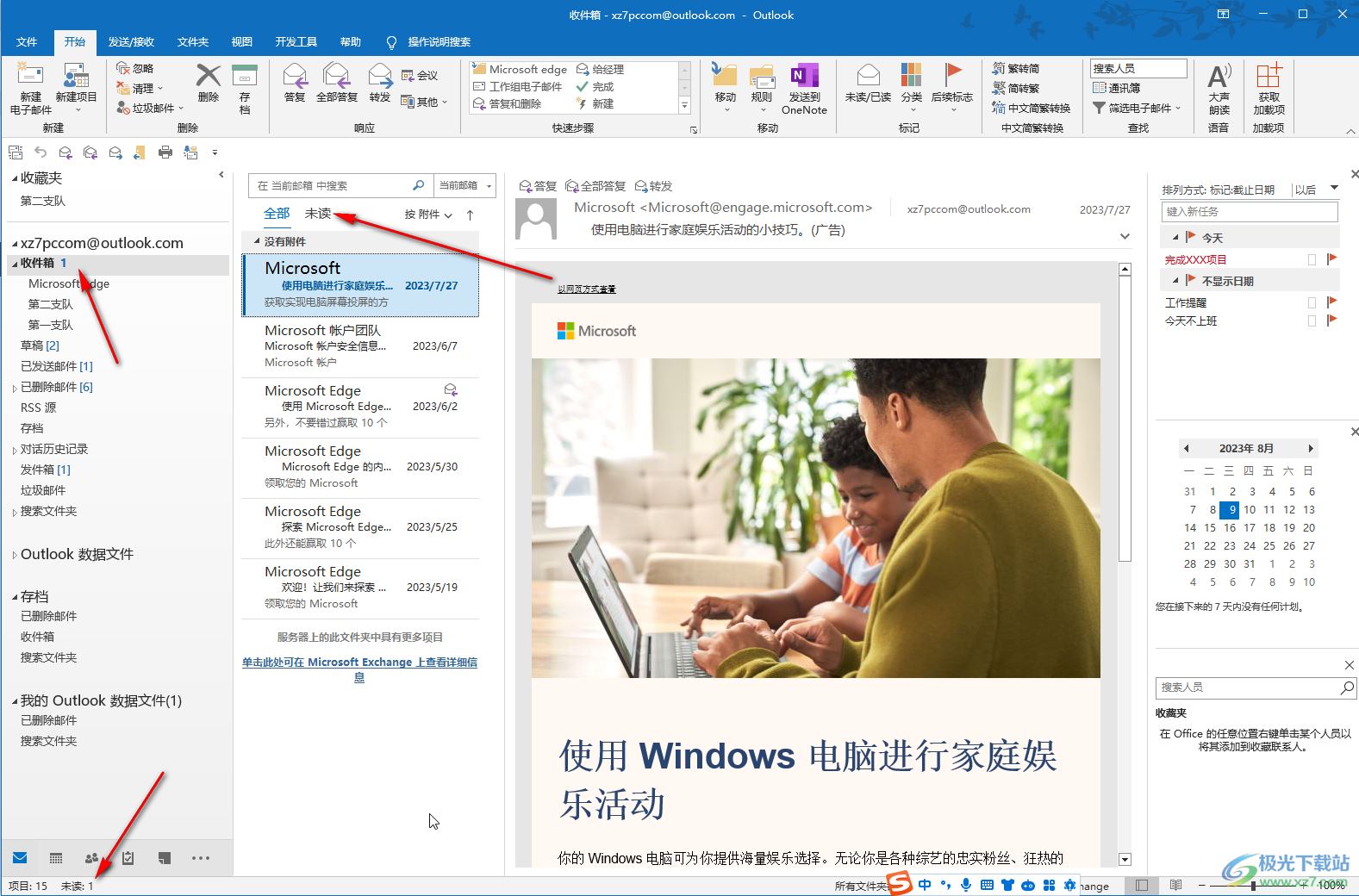
以上就是电脑版Outlook邮箱中解决收到新邮件时没有提醒的方法教程的全部内容了。上面的步骤操作起来都是非常简单的,小伙伴们可以打开自己的软件后跟着步骤操作起来。
